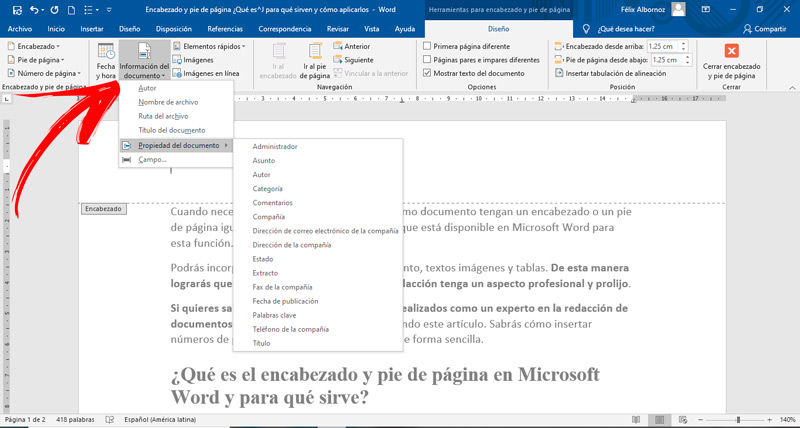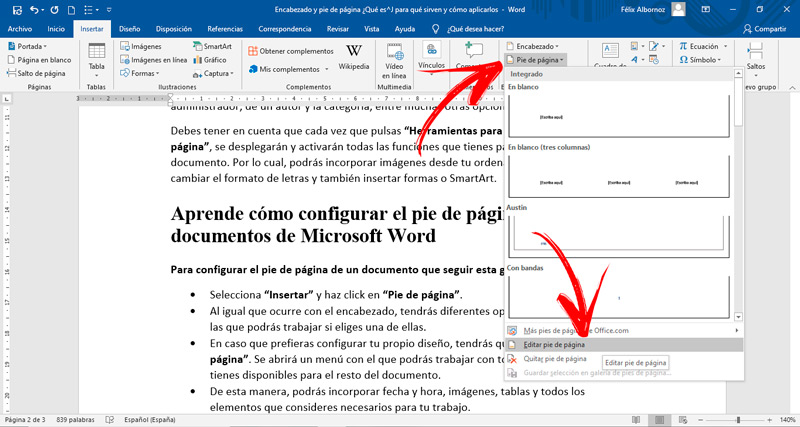Cuando necesites que todas las hojas de un mismo documento tengan un encabezado o un pie de página igual, deberás usar una herramienta que está disponible en Microsoft Word para esta función.
Podrás incorporar, en estas 2 zonas del documento, textos imágenes y tablas. De esta manera lograrás que la impresión de las hojas de tu redacción tenga un aspecto profesional y prolijo.
Si quieres saber cómo puedes lograr trabajos realizados como un experto en la redacción de documentos, te invitamos a que continúes leyendo este artículo. Sabrás cómo insertar números de páginas y muchos elementos más de forma sencilla.
¿Qué es el encabezado y pie de página en Microsoft Word y para qué sirve?
El encabezado y el pie de página se encuentran en los márgenes superiores e inferiores respectivamente de una hoja. Son áreas en las cuales se puede ingresar textos o imágenes para que Microsoft Word las repita en todo el documento.
También se puede insertar números de páginas con diferentes tipos de formatos. Esta herramienta permite que el diseño del trabajo de redacción sea cómodo para el redactor y los lectores.
¿Cuáles son las diferencias entre encabezado, pie de página y número de página?
Muchas personas se confunden entre estos tres conceptos. El encabezado es el área que se encuentra arriba de la hoja de un documento de Word. Permite incorporar diferentes diseños de fuentes, de números y también se puede agregar logotipos, número de hoja, como así también fecha y hora. Para ampliar o disminuir el área de esta herramienta es necesario usar la regla vertical.
Al igual que ocurre con el encabezado, el pie de página es una zona que se repite en todo el documento y se puede incorporar los mismos elementos que en la zona superior de la hoja. La única diferencia que existe entre estos dos conceptos es que el pie de página se encuentra en la parte inferior de la hoja.
El número de página es asignado de forma automática por Word y se puede ubicar en el encabezado o pie de página, siendo preferible hacerlo siempre en la última opción. De esto podemos concluir que el pie de página forma parte de alguna de las dos áreas que hemos mencionado y no es independiente de las mismas.
Pasos para configurar el encabezado de una página de Word fácil y rápido
Para configurar el encabezado de un pie de página tendrás que dirigirte al menú “Insertar” y luego seguir estos pasos:
- Dirígete al grupo de funciones “Encabezado y pie de página”.
- Haz click sobre la herramienta “Encabezado”.
- Se desplegará un menú en donde tendrás la opción de elegir si quieres tener en blanco, con tres columnas, para insertar el título del documento o bien para realizarlo por medio de bandas.
Cuando eliges algunas de estas cuatro opciones, Word te redirigirá de forma automática a la zona del encabezado y podrás incorporar todos los datos que necesites. Si has elegido por medio de bandas te darás cuenta que tendrás de forma ordenada diferentes líneas para incorporar el texto o los otros elementos que quieras. Lo mismo ocurre cuando has usado la opción de columnas.
En caso que decidas que ninguna de estas opciones es la adecuada para ti, podrás dirigirte a la parte inferior del menú desplegable y pulsar en “Editar encabezado”.
En esta función podrás elegir si quieres ampliar o disminuir el tamaño del encabezado. Para esto tendrás que dirigirte a la sección “Encabezado” y modificar la distancia ingresando los centímetros que desees. También lo podrás hacer por medio de una regla vertical.
Otra de las opciones que tienes es si deseas ingresar la fecha y hora al documento, para que en el momento de ser impresa la hoja te aparezca toda esa información. Si lo deseas, puedes añadir el nombre del autor, el del archivo, como así también cuál es la ruta para acceder al mismo. También puedes incluir la propiedad del documento y si es que es de un administrador, de un autor y la categoría, entre muchas otras opciones más.
Debes tener en cuenta que cada vez que pulsas “Herramientas para encabezado y pie de página”, se desplegarán y activarán todas las funciones que tienes para el resto del documento. Por lo cual, podrás incorporar imágenes desde tu ordenador o Internet, tablas, cambiar el formato de letras y también insertar formas o SmartArt.
Aprende cómo configurar el pie de página en tus documentos de Microsoft Word
Para configurar el pie de página de un documento que seguir esta guía:
- Selecciona “Insertar” y haz click en “Pie de página”.
- Al igual que ocurre con el encabezado, tendrás diferentes opciones prediseñadas con las que podrás trabajar si eliges una de ellas.
- En caso que prefieras configurar tu propio diseño, tendrás que pulsar en “Editar pie de página”. Se abrirá un menú con el que podrás trabajar con todas las herramientas que tienes disponibles para el resto del documento.
- De esta manera, podrás incorporar fecha y hora, imágenes, tablas y todos los elementos que consideres necesarios para tu trabajo.